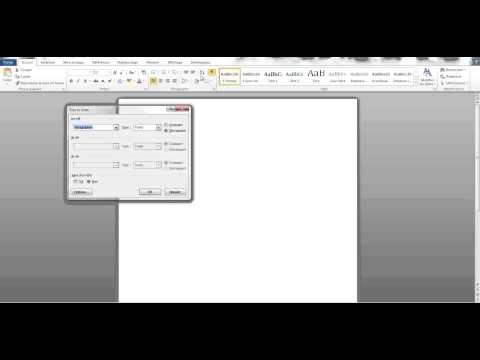Ce wikiHow vous apprend comment demander un trajet pour une expédition immédiate - avec quelques étapes supplémentaires pour planifier jusqu'à trente dates à partir de l'expédition.
Pas
Partie 1 sur 2: Demander une course
Si vous avez déjà effectué un autre trajet, pour l'obtenir, vous devrez d'abord suivre les étapes de suivi ci-dessous. Uber veut que vous évaluiez votre dernier conducteur

Étape 1. Ouvrez et connectez-vous à l'application Uber
L'application d'Uber est noire et porte le mot "Uber".

Étape 2. Appuyez sur le bouton « Où aller ?
. Cela ouvrira une boîte qui vous permettra de demander votre course.

Étape 3. Saisissez une destination
Vous pouvez saisir une adresse ou le nom d'une entreprise, mais une fois qu'elle s'affiche en bas de l'écran, appuyez sur la liste qui correspond le mieux à l'emplacement en fonction de l'adresse et du nom des emplacements.
- Si vous avez défini votre domicile ou votre lieu de travail, vous pouvez également appuyer sur la liste pour accéder à cet emplacement. Cependant, si vous vous trouvez à l'un de ces emplacements, votre emplacement enregistré actuel ne vous sera pas affiché.
- Si votre lieu de prise en charge est différent de celui indiqué par Uber, vous pouvez soit revenir temporairement de la boîte choisie jusqu'au lieu de prise en charge (ligne supérieure) et saisir le lieu de prise en charge, ou vous pouvez attendre jusqu'à ce que un peu plus tard.
- Vous pouvez demander un trajet comportant plusieurs arrêts en utilisant les instructions sur Demander plusieurs arrêts avec Uber.

Étape 4. Planifiez votre ramassage pour plus tard si nécessaire
Suivez plutôt les instructions de Planifier un Uber pour plus tard. Les ramassages programmés ne sont pas disponibles dans toutes les villes Uber.

Étape 5. Sélectionnez un service Uber
Les deux ou trois premiers choix seront les choix les plus courants pour les trajets, ou si vous pensez que vous aurez besoin de plus, vous faites défiler la liste vers le haut et voyez deux choix pour les trajets économiques et les trajets Premium. Cependant, tous les services ne sont pas couverts par toutes les régions et vos options varient en fonction de ce qui est disponible dans chaque ville Uber (emplacement).
- UberX - L'option la plus abordable et la plus courante pour la plupart des cyclistes. Cette option s'adaptera jusqu'à quatre coureurs.
- UberXL - Un Uber plus grand et plus cher pour les groupes jusqu'à six. Ce seront le plus souvent des mini-fourgonnettes et similaires, mais il y en a quelques-uns qui ne le sont pas mais qui peuvent correspondre à ce montant.
- UberSELECT - Une option plus luxueuse (et donc plus chère).
- UberNOIR - Un service de luxe cher et haut de gamme.
- UberSUV - Une version haut de gamme d'UberXL pour les groupes jusqu'à sept personnes.
- UberACCÈS - Comprend deux services distincts pour les cavaliers handicapés: UberWAV (véhicules accessibles aux fauteuils roulants) et UberASSIST (véhicules avec personnel spécialement formé pour aider les personnes âgées ou à mobilité réduite).
-
UberPOOL - Pour pas plus de 2 passagers dans votre groupe et a des restrictions spéciales pour le lieu de prise en charge et de dépose.
Vous n'êtes pas autorisé à programmer un UberPOOL en avance.

Étape 6. Confirmez votre option de paiement
Uber utilise une variété d'options de paiement, y compris la plupart des cartes de crédit (Visa, Mastercard et Discover) ainsi que leur propre compte de type chèque-cadeau qu'ils appellent "Uber Cash". Ils utilisent Apple Pay (et la plupart des autres options sans contact) si vous le souhaitez et disposent de plusieurs autres moyens d'accumuler des crédits de trajet supplémentaires à l'aide de promotions spéciales, d'avantages et d'autres programmes similaires. Vous devriez voir votre option de paiement par défaut (par exemple, PayPal) répertoriée sous les options Uber.
-
Pour modifier cette option, appuyez dessus, puis appuyez sur Ajouter un mode de paiement. Vous pouvez ajouter des codes promotionnels et des cartes de crédit/débit ici.
Vous pouvez également ajouter des cartes via l'écran du bouton Modes de paiement situé dans le menu Uber lorsque vous ne demandez pas de course

Étape 7. Appuyez sur Choisir (type de service Uber)
Si vous n'avez pas prévu un autre jour, votre chauffeur sera trouvé pour vous sur-le-champ et partira pour votre emplacement. Si vous avez programmé votre voyage à l'avance, votre voyage devrait maintenant être programmé.

Étape 8. Confirmez votre lieu de prise en charge si vous y êtes invité
Uber veut s'assurer que vous êtes là où vous prétendez être, en particulier dans les petites et moyennes villes. Vérifiez l'adresse ou le nom de l'entreprise qu'il affiche et choisissez Confirmer le ramassage. Si vous n'êtes pas là, appuyez sur le bouton "Rechercher" et sélectionnez une autre adresse. N'oubliez pas que vous modifiez votre Ramasser emplacement, pas votre destination finale. Encore une fois, vous pouvez saisir une adresse ou un nom commercial, mais assurez-vous que le nom et l'adresse sont les mêmes que votre lieu de prise en charge.
Partie 2 sur 2: Suivi
Uber n'autorise les trajets supplémentaires qu'une fois que vous avez suivi le reste du processus d'évaluation du conducteur. L'évaluation n'est plus facultative sur Uber

Étape 1. Permettez au conducteur de terminer son trajet avec vous
Ils feront glisser leur barre rouge « Voyage complet » à la fin.

Étape 2. Évaluez le pilote
S'il ne s'affiche pas automatiquement sur l'écran principal, vous devrez peut-être utiliser la solution de contournement en appuyant sur le bouton de menu dans le coin supérieur gauche et en appuyant sur "Mes voyages", recherchez le voyage et appuyez dessus, appuyez n'importe où à l'intérieur des étoiles case et sélectionnez la note. Cinq étoiles seront la note par défaut, mais peuvent être modifiées en appuyant sur les étoiles. Les notes de 4 étoiles seront à gauche de l'étoile la plus à droite et trois étoiles seront également à gauche de cette note de 4 étoiles avec une note de 1 étoile tout à fait à gauche de la boîte entière.

Étape 3. Sélectionnez un compliment du conducteur, si le trajet était un excellent cinq étoiles
Les compliments du conducteur sont entièrement gratuits pour le conducteur et le conducteur et constituent un excellent remontant pour eux, si vous n'avez pas l'intention de leur donner un pourboire.

Étape 4. Recherchez le bouton « Écrire une note » - qui devrait se trouver juste en dessous du bouton « Faire un compliment »
Avec ce bouton, vous pouvez écrire des notes à votre chauffeur, si vous lui avez attribué une note de 5 étoiles et avez choisi de lui faire un compliment - avant de continuer.

Étape 5. Sélectionnez la raison de l'évaluation, si vous leur avez attribué une autre évaluation que 5 étoiles
Si vous sélectionnez la note de 4 étoiles ou moins, vous verrez une sélection de choix à l'intérieur de plusieurs cases/boutons rectangulaires à l'écran sous la note d'étoiles pour le conducteur. Si vous leur avez attribué cinq étoiles, vous pouvez passer à l'étape suivante, car cette étape ne vous impliquera pas.

Étape 6. Faites défiler l'écran vers le haut
Vers le bas de l'écran, vous recevrez l'endroit pour donner un pourboire à votre chauffeur.

Étape 7. Appuyez sur le choix de pourboire, si vous souhaitez donner un pourboire à votre chauffeur
Appuyez sur un choix ou appuyez sur le bouton « Montant personnalisé » et ajoutez un montant personnalisé comme pourboire, ou vous pouvez faire défiler un peu plus. Bien que vous ayez encore trente jours pour donner un pourboire à votre chauffeur plus tard (si vous avez besoin de plus de temps pour décider du montant ou si vous avez besoin de temps pour que l'argent arrive), vous devez finir de les évaluer dans les heures qui suivent votre trajet.

Étape 8. Terminez l'évaluation du pilote
Appuyez sur le bouton "Continuer" en bas de l'écran.